如何设置ppt幻灯片的母版
人气:0无论是做课件还是工作汇报,为了方便起见,每一页想呈现的同样的内容,一页一页复制粘贴很麻烦,比如设置LOGO,在母版中设置好背景色或者图标等等,幻灯片的每一页都会呈现,而且不会随意被更改,很方便。

操作方法
- 01
打开ppt幻灯片,方法有三种方法一:双击PowerPoint桌面快捷键方法二:在原有的ppt中,文件---新建---空白演示文稿方法三:桌面,点击右键---新建---Microsoft PowerPoint 演示文稿
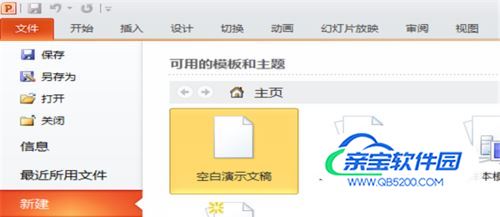
- 02
打开ppt后,会出现幻灯片普通视图界面。上面是功能栏,右下角可以选择幻灯片呈现的方式,功能栏有“视图”这一功能。
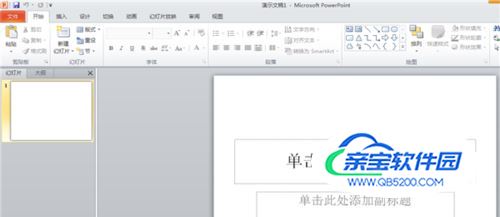
- 03
选择幻灯片背景,一张图片即可,简洁清晰不花哨,否则影响文字内容的呈现。多收集一些适合做背景的图片。

- 04
设置背景母版:视图---幻灯片母版,会出现很多幻灯片空白页,下图中幻灯片1是指的第一个模板类型,将要设置统一背景的图片粘贴到这里就可以了,它下面的第一页是幻灯片的封皮页,可以设置成其他的图片,这样的好处在于,普通视图显示时不能更改。不会出现串位置的现象。
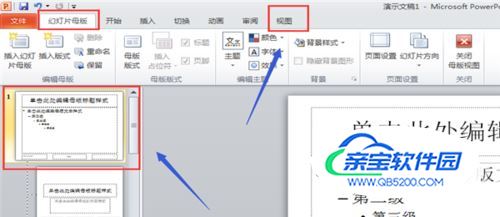
- 05
将背景图片复制在母版中的首页,可以复制粘贴,也可以插入图片。注意调整背景图片的大小,和幻灯片一样大,覆盖屏幕。

- 06
设置好背景图后,点击“关闭模板视图”,就回到了正常的ppt可以编辑的界面。
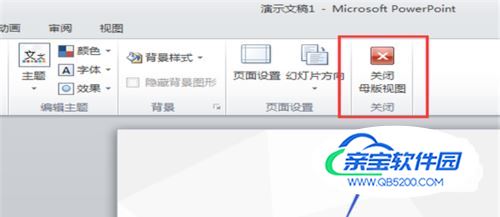
- 07
还原幻灯片版式后,检查背景色是否影响内容和图片等的呈现,有问题再进入母版界面进行调整。

- 08
设置封皮,可以直接在母版中进行,将要设置的封皮图片复制粘贴到母版的第2页,关闭母版视图,封皮页就不会改变了。

- 09
“关闭母版视图“后,封皮页的图片就无法编辑了,可以插入文字内容或其他想呈现在封皮页中的。其他幻灯片都是母版设置的统一背景,点击左边的幻灯片,回车键就会新增一页幻灯片。

加载全部内容